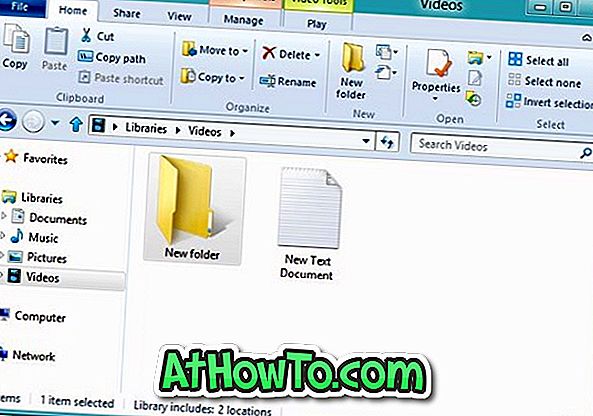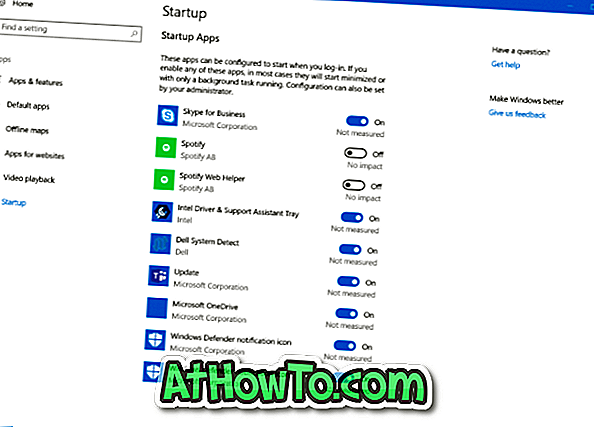Sekiranya anda memasang dan menggunakan Windows 8 atau sistem pengendalian Windows 10 terkini, mungkin anda perasan bahawa Windows 10 atau Windows 8 tidak menunjukkan dialog pengesahan hapus dengan tetapan lalai. Iaitu, apabila anda memilih fail / folder dan tekan kekunci padam, Windows tidak meminta kotak pengesahan.

Mengapa menghidupkan kotak pengesahan hapus di Windows?
Walaupun sesetengah pengguna mungkin menyukai ciri baru ini kerana seseorang boleh dengan mudah memadam fail atau folder dengan cepat dan mudah, pada masa-masa, ciri baru tidak menghalang pengguna daripada membuang fail secara tidak sengaja.
Walaupun Microsoft telah melumpuhkan kotak pengesahan pemadaman apabila memadamkan fail ke Recycle Bin, anda masih mendapat kotak pengesahan yang sama apabila anda cuba memadam fail secara kekal menggunakan kekunci Shift + Padam .
Apabila permulaan pengesahan memadam diaktifkan dan berfungsi, anda akan melihat dialog pengesahan yang bertanya "Adakah anda pasti mahu memindahkan fail ini ke Recycle Bin?" Walaupun anda cuba memindahkan fail ke Recycle Bin. Ramai pengguna suka melihat kotak pengesahan sebelum memadam fail atau folder dalam Windows 10 atau Windows 8.
Untuk mendayakan kotak pengesahan padam dalam Windows 10 atau Windows 8, ikuti langkah-langkah yang diberikan di bawah.
Dayakan padamkan kotak pengesahan dalam Windows 10 atau Windows 8.1
Langkah 1: Pada desktop Windows 10 atau Windows 8.1, pastikan ikon desktop dapat dilihat. Jika tidak, klik kanan pada desktop, klik Lihat, kemudian klik Paparkan ikon desktop untuk melihat semua ikon desktop.
Langkah 2: Klik kanan pada Recycle Bin dan kemudian pilih Properties untuk membuka kotak dialog Properties Recycle Bin.

Langkah 3: Di bawah tab Umum, semak pilihan bernama Paparkan dialog pengesahan padam . Klik butang Guna sebelum menutup kotak dialog Properties Recycle Bin.

Mulai sekarang, Windows 10 akan memaparkan dialog pengesahan apabila anda cuba memadam item ke Recycle Bin. Dan jika anda tidak suka ikon lalai yang digunakan untuk Recycle Bin di Windows 10, anda boleh dengan mudah menetapkan ikon mencari yang baik untuknya dengan mengikuti arahan mudah dalam cara kami menukar ikon lalai Recycle Bin dalam panduan Windows 10.